Criar um cluster Trino no portal do Azure (versão prévia)
Importante
O Azure HDInsight no AKS se aposentou em 31 de janeiro de 2025. Descubra mais com este anúncio.
Você precisa migrar suas cargas de trabalho para microsoft fabric ou um produto equivalente do Azure para evitar o encerramento abrupto de suas cargas de trabalho.
Importante
Esse recurso está atualmente em versão prévia. Os termos de uso complementares para o Microsoft Azure Previews incluem mais termos legais que se aplicam aos recursos do Azure que estão em versão beta, em versão prévia ou ainda não lançados em disponibilidade geral. Para obter informações sobre essa versão prévia específica, consulte Azure HDInsight em informações de visualização do AKS. Para perguntas ou sugestões de recursos, envie uma solicitação no AskHDInsight com os detalhes e siga-nos para mais atualizações sobre a Comunidade do Azure HDInsight .
Este artigo descreve as etapas para criar um cluster Trino com HDInsight no AKS usando o portal do Azure.
Pré-requisitos
Conclua os pré-requisitos nas seções a seguir:
- pré-requisitos de assinatura
- pré-requisitos de recursos
- Criar um pool de clusters
Importante
Para criar um cluster em um novo pool de clusters, atribua a função "Operador de Identidade Gerenciada" do MSI do agentpool do AKS na identidade gerenciada atribuída pelo usuário criada como parte do pré-requisito do recurso.
A identidade gerenciada do agentpool do AKS é criada durante a criação do pool de clusters. Você pode identificar a identidade gerenciada do agentpool do AKS como (seu nome do clusterpool)-agentpool. Siga estas etapas para atribuir a função.
Criar um cluster Trino
Depois que a implantação do pool de clusters for concluída, continue a usar o portal do Azure para criar um cluster Trino.
No portal do Azure, digite HDInsight cluster pools/HDInsight e selecione Azure HDInsight em pools de cluster do AKS para acessar a página de pools de cluster. Na página de agrupamentos de clusters do HDInsight no AKS, selecione o agrupamento de clusters no qual você deseja adicionar um novo cluster Trino.

Na página específica do pool de clusters, clique em + Novo Cluster no canto superior esquerdo e forneça as seguintes informações:
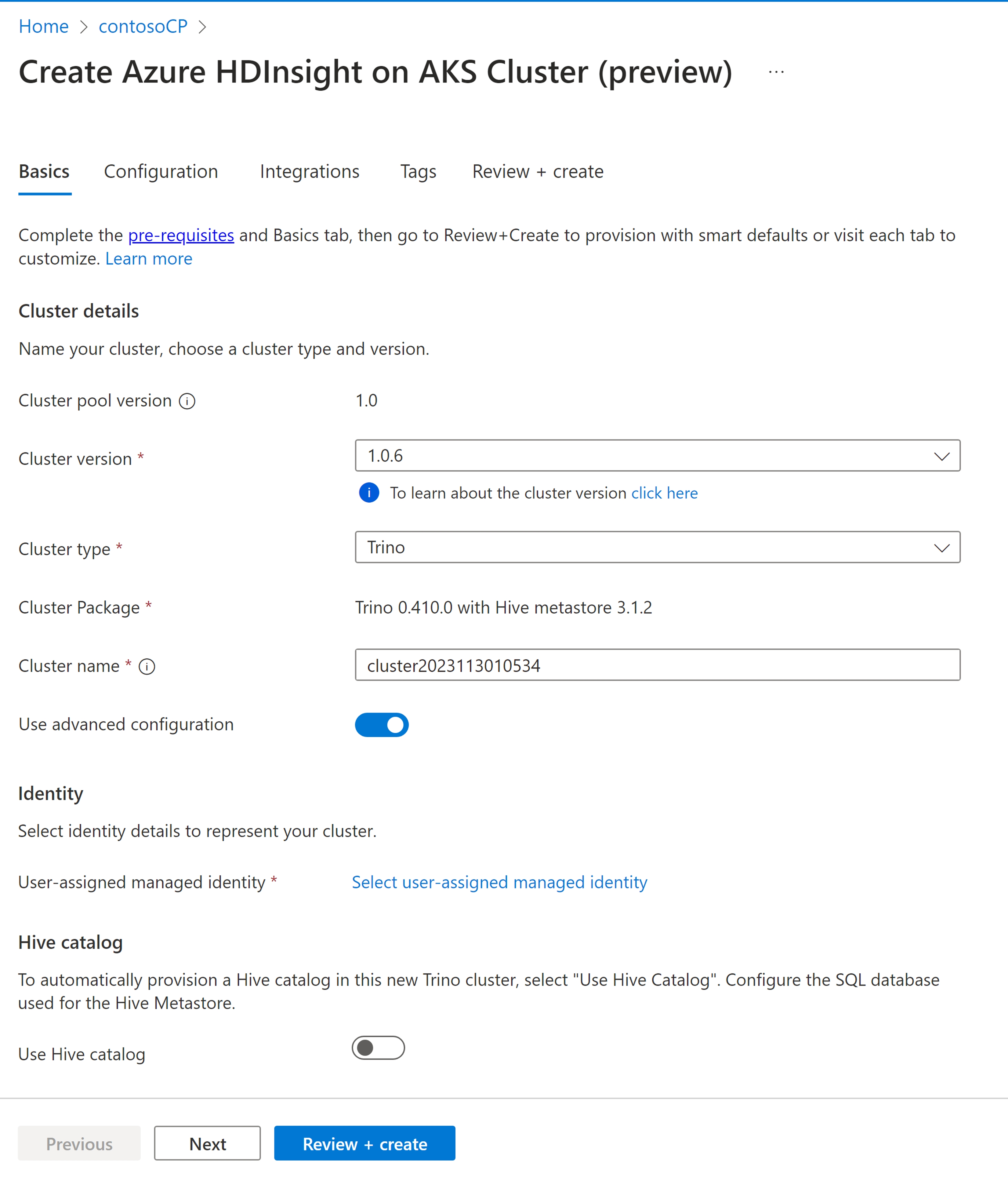
Propriedade Descrição Subscrição Esse campo é preenchido automaticamente com a assinatura do Azure que foi registrada para o pool de clusters. Grupo de recursos Esse campo é preenchido automaticamente e mostra o grupo de recursos no pool de clusters. Região Esse campo é preenchido automaticamente e mostra a região selecionada no pool de clusters. Pool de clusters Esse campo é preenchido automaticamente e mostra o nome do pool de clusters no qual o cluster está sendo criado. Para criar um cluster em um pool diferente, localize esse pool de clusters no portal e clique em + Novo cluster. Versão do pool de clusters Esse campo é preenchido automaticamente e mostra a versão do pool de clusters na qual o cluster está sendo criado. HDInsight na versão do AKS Selecione a versão secundária ou de patch do HDInsight no AKS do novo cluster. Para obter mais informações, consulte versões. Tipo de cluster Na lista suspensa, selecione o tipo de cluster como Trino. Nome do cluster Insira o nome do novo cluster. Identidade gerenciada atribuída pelo usuário Na lista suspensa, selecione a identidade gerenciada a ser usada com o cluster. Se você for o proprietário da MSI (Identidade de Serviço Gerenciado) e a MSI não tiver a função Operador de Identidade Gerenciada no cluster, clique no link abaixo da caixa para atribuir a permissão necessária do pool de agentes do AKS para o MSI. Se o MSI já tiver as permissões corretas, nenhum link será mostrado. Consulte os pré-requisitos para outras designações de função necessárias pro MSI. Rede virtual (VNet) A rede virtual do cluster. é derivado do pool de clusters. Sub-rede A sub-rede virtual do cluster. é derivado do pool de clusters. Para o catálogo do Hive, forneça as seguintes informações:
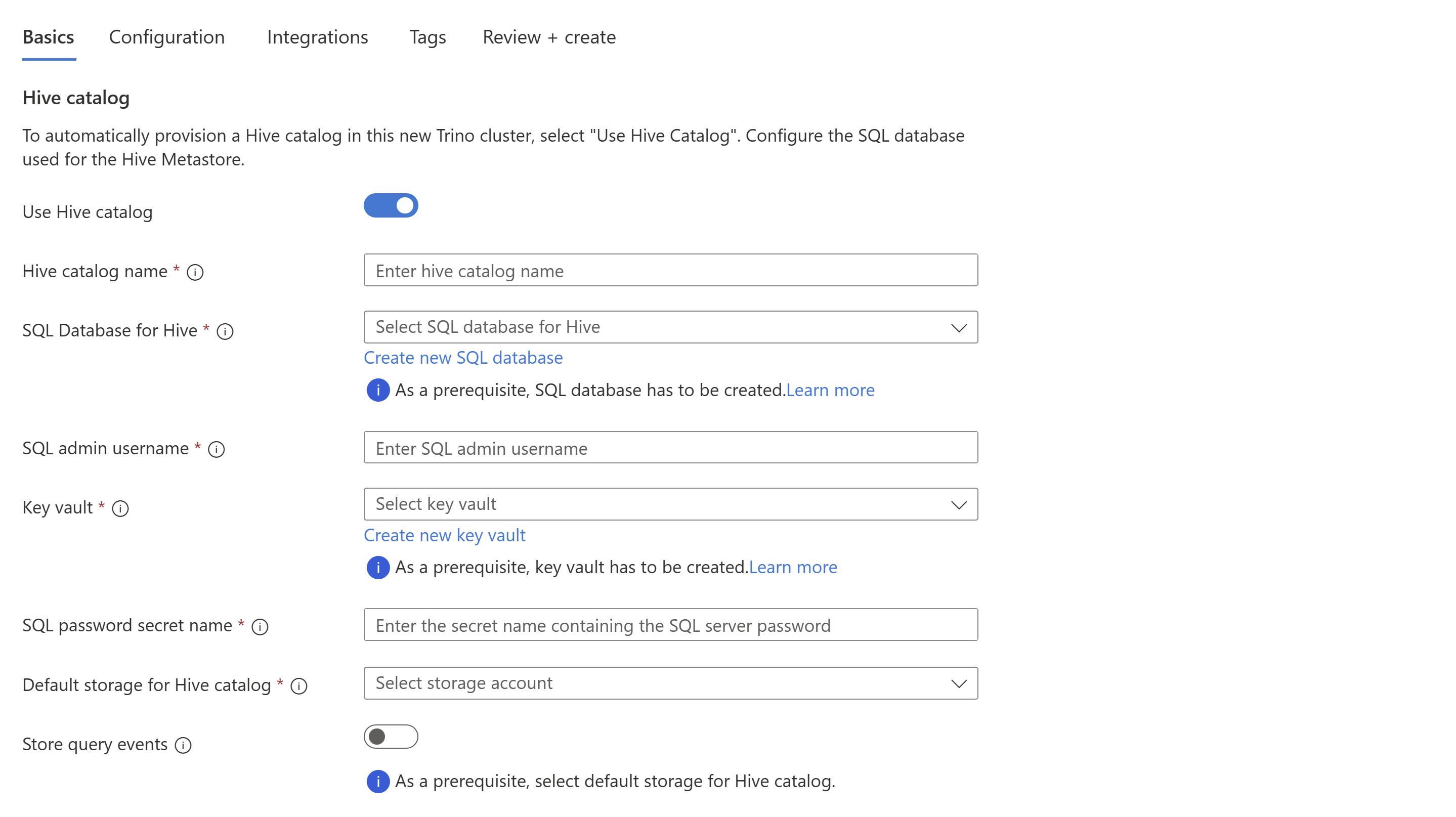
Nota
- Atualmente, damos suporte ao Banco de Dados SQL do Azure como metastore interno.
- Devido à limitação do Hive, não há suporte para o caractere "-" (hífen) no nome do banco de dados metastore.
Para obter mais informações, consulte o metastore do Hive .
Para armazenar eventos de consulta, forneça as seguintes informações:
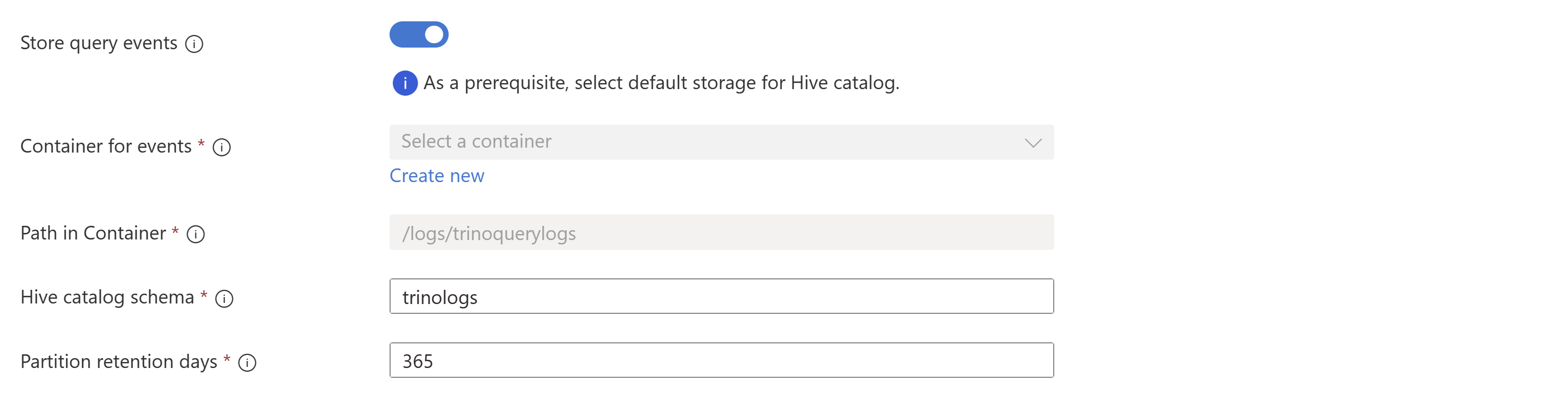
Propriedade Descrição Contêiner para eventos Selecione o nome do contêiner na conta de armazenamento padrão para gravar os eventos de consulta. Caminho no contêiner Forneça um caminho totalmente qualificado no contêiner para gravar os eventos de consulta. Esquema de catálogo do Hive Insira o nome do esquema para criar tabelas e visões para ler eventos de consulta neste catálogo de Hive. Dias de retenção de partição Insira o período de retenção (em dias) para partições de eventos de consulta. Para obter mais informações, consulte registro de eventos de consulta.
Clique em Avançar: Configuração para continuar.
Na página Configuração, forneça as seguintes informações:
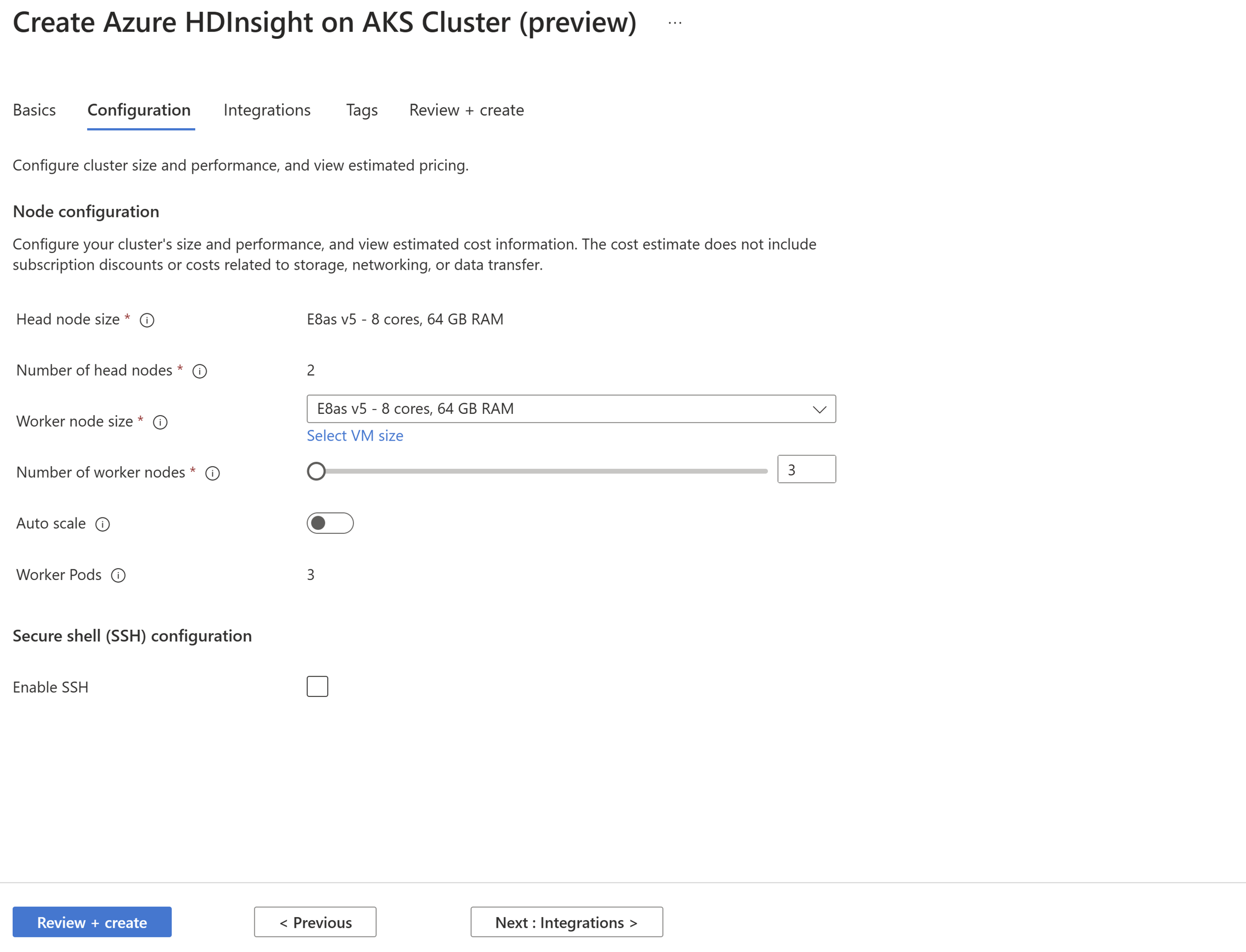
Propriedade Descrição Tamanho do nó principal Esse valor é igual ao tamanho do nó de trabalho. Número de nós principais Esse valor é definido por padrão com base no tipo de cluster. Tamanho do nó de trabalho Na lista suspensa, selecione a SKU recomendada ou escolha a SKU disponível em sua assinatura clicando em Selecionar tamanho da VM. Número de nós de trabalho Selecione o número de nós de trabalho necessários para o cluster. Para Autoscale eSSH, forneça as seguintes informações:
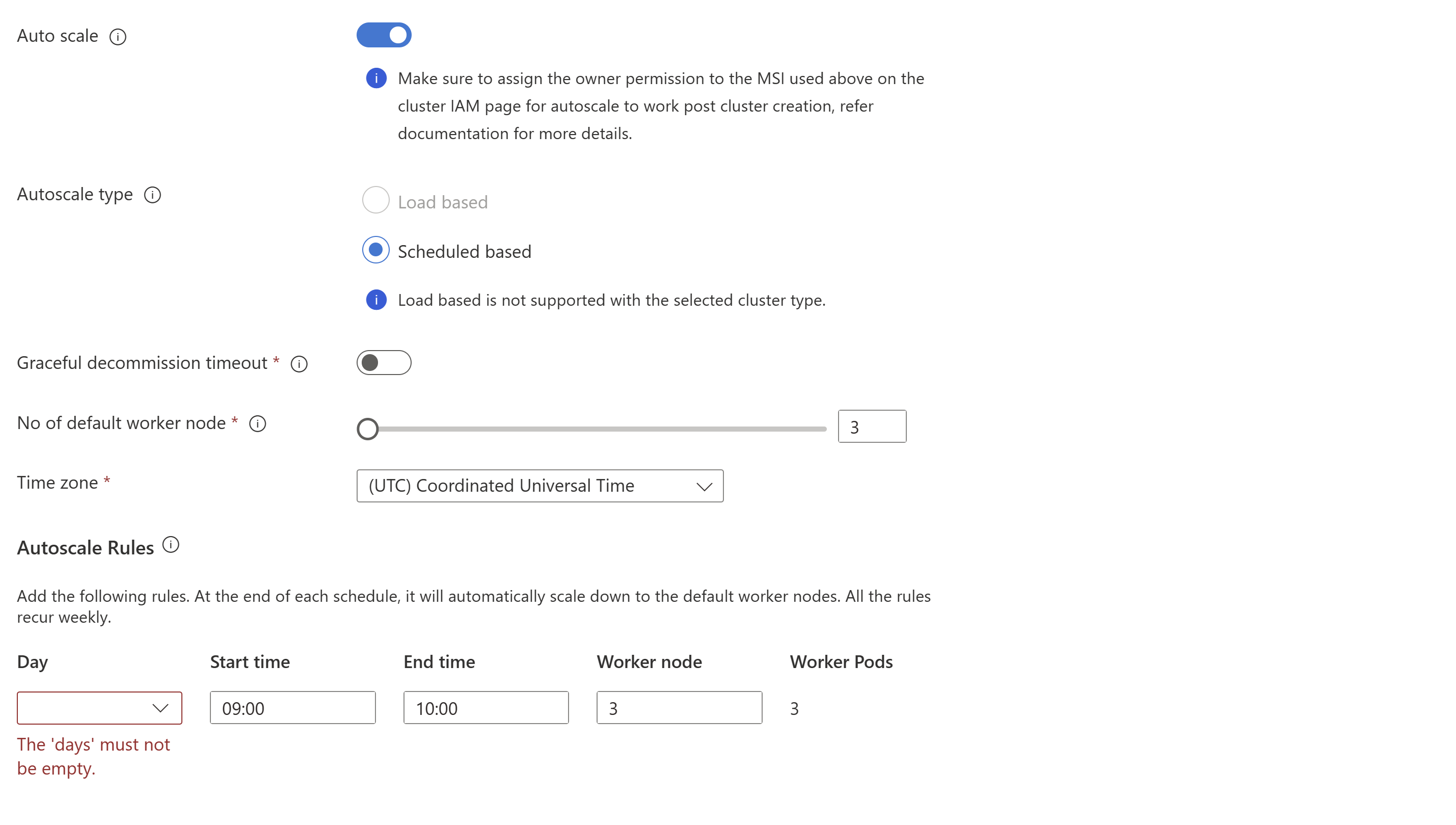

Propriedade Descrição Dimensionamento automático Após a seleção, você poderá escolher o autodimensionamento baseado em horários para configurar as operações de escalonamento. Habilitar o SSH Após a seleção, você pode optar pelo número total de nós SSH necessários, que são os pontos de acesso da CLI do Trino usando o Secure Shell. O máximo de nós SSH permitidos é 5. Clique em Avançar: Integrações para continuar.
Na página Integrações, forneça as seguintes informações:
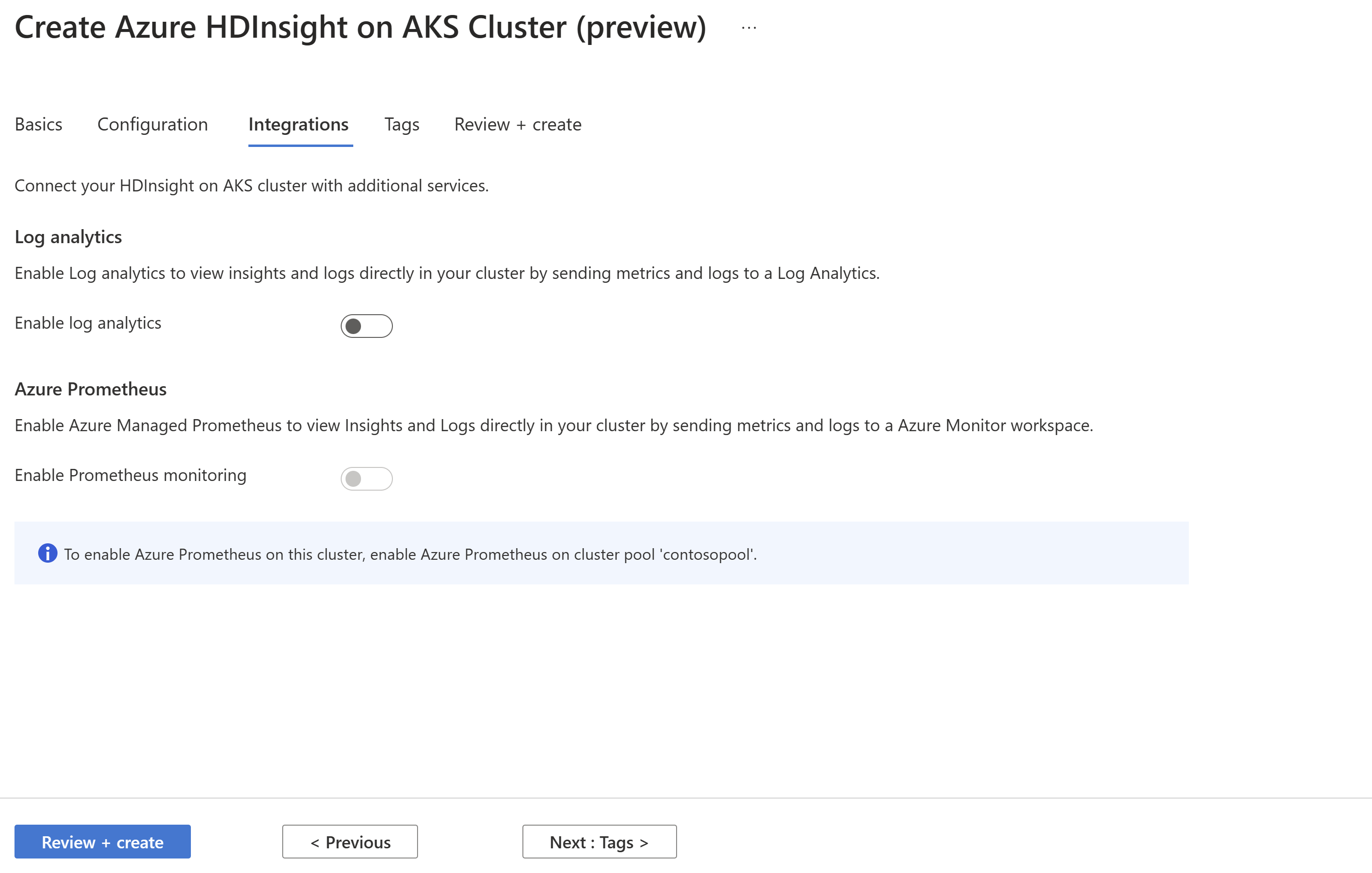
Propriedade Descrição Análise de logs Esse recurso estará disponível apenas se o pool de clusters tiver um espaço de trabalho de análise de logs associado. Uma vez habilitados, os logs a serem coletados podem ser selecionados. Azure Prometheus Este recurso permite visualizar insights e logs diretamente em seu cluster, enviando métricas e logs para o espaço de trabalho do Azure Monitor. Clique em Avançar: tags para continuar.
Na página Tags, insira marcas (opcional) que você gostaria de atribuir ao cluster.

Propriedade Descrição Nome Insira um nome (chave) que ajuda a identificar recursos com base em configurações relevantes para sua organização. Por exemplo, "Ambiente" para acompanhar o ambiente de implantação de seus recursos. Valor Insira o valor que ajuda a estabelecer uma relação com os recursos. Por exemplo, "Produção" para identificar os recursos implantados na produção. Recurso Selecione o tipo de recurso aplicável. Selecione Próximo: Revisar + criar para continuar.
Na página Examinar + criar, procure a mensagem de validação de bem-sucedida na parte superior da página e clique em Criar.
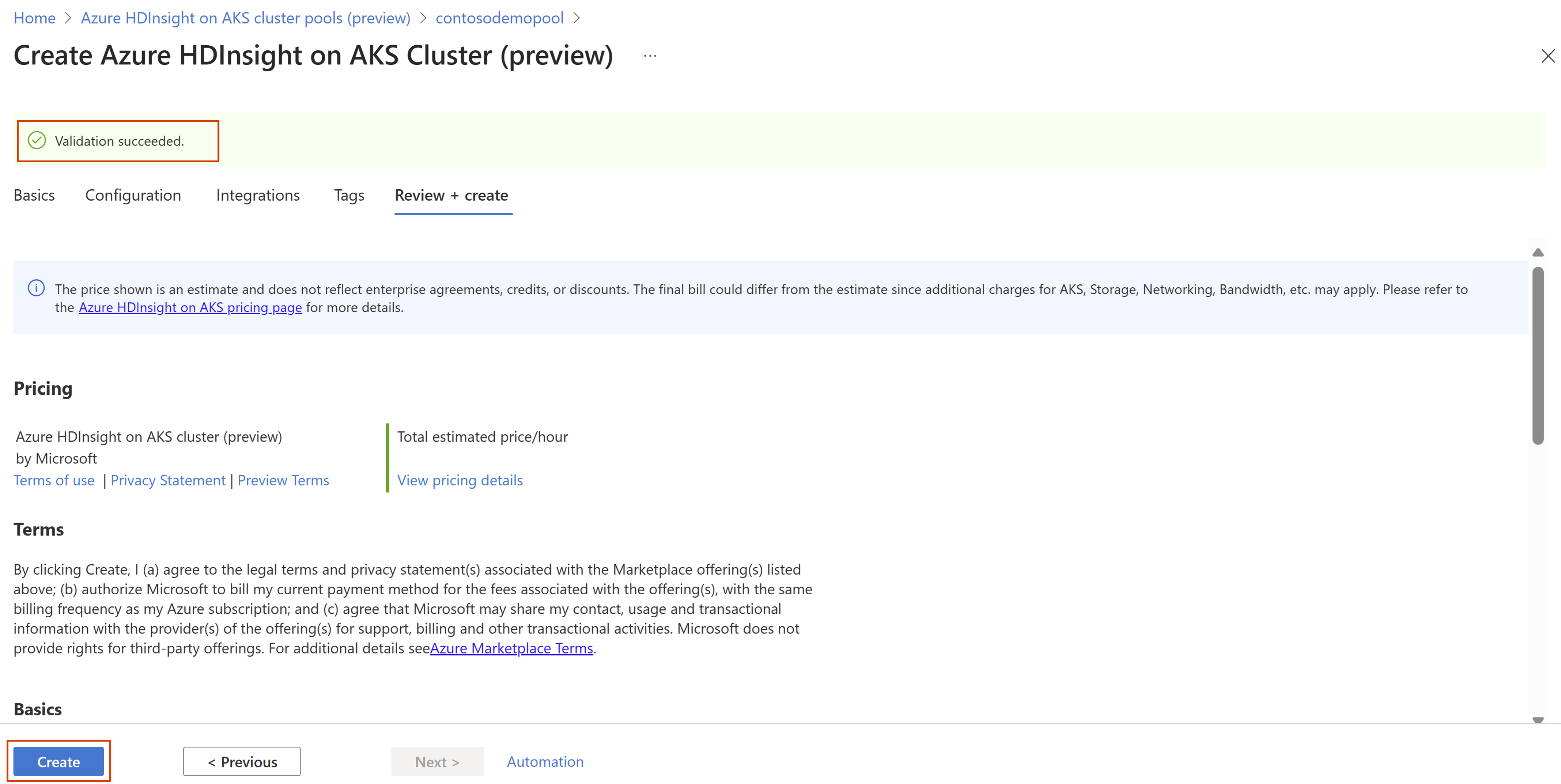
A implantação do está em processo página é exibida, na qual o cluster é criado. Leva de 5 a 10 minutos para criar o cluster. Depois que o cluster é criado, a "Sua implantação está concluída" mensagem é exibida.
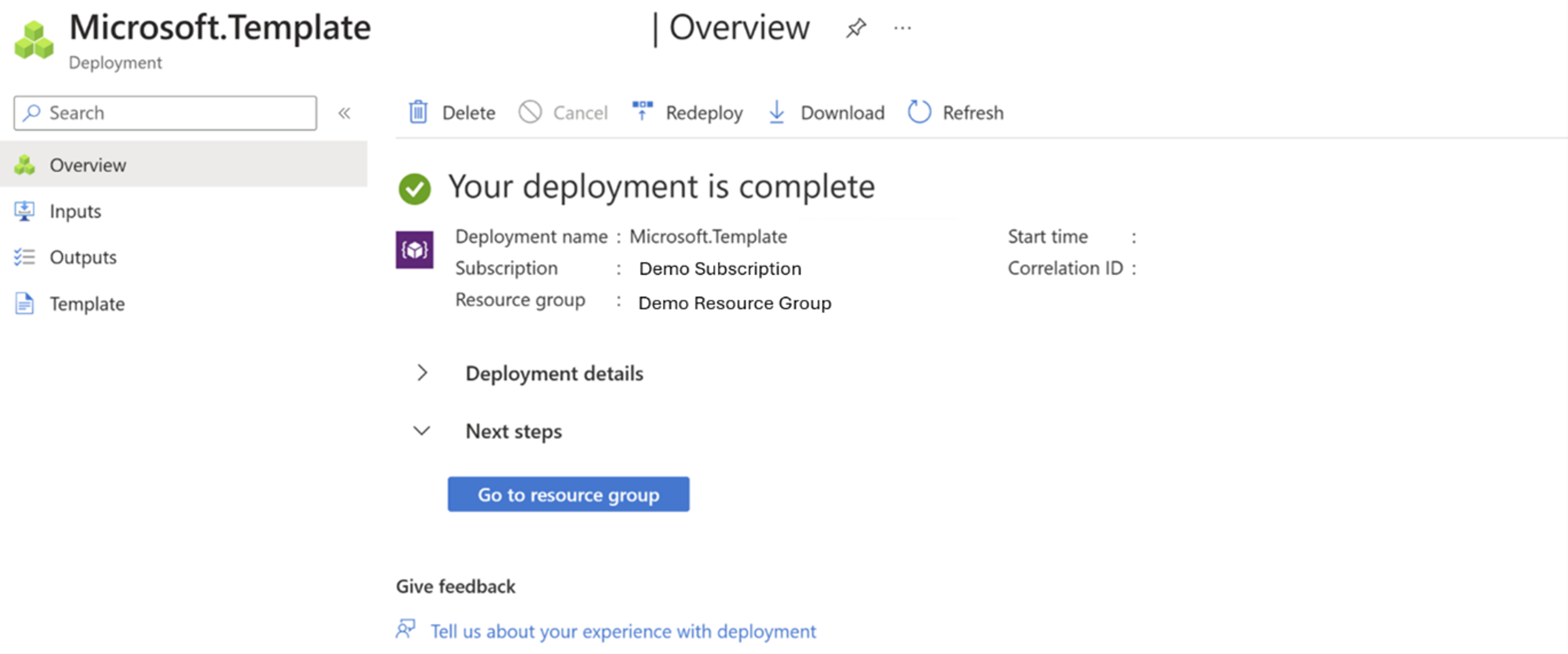
Se você navegar para longe da página, poderá verificar o status da implantação clicando no ícone Notificações.